Applies to:
Microsoft Word:
|
Description:
การทำวิทยานิพนธ์ หรือสารนิพนธ์ 1 เล่ม ประกอบด้วย
- เนื้อหาของวิทยานิพนธ์
- ตาราง
- กราฟ
- รูปภาพ
- หรืออื่นๆ
สำหรับเล่มวิทยานิพนธ์ที่มีการใส่ภาพ เนื่องจากบางภาพที่นำมาวางลงในไฟล์วิทยานิพนธ์ มีขนาดไฟล์ที่ใหญ่มาก ส่งผลให้ขนาดไฟล์ของเอกสารใหญ่ตามไปด้วย ดังนั้นนั้นการบีบอัดขนาดไฟล์รูปภาพ (Compress Picture) จึงมีความจำเป็นเพื่อเป็นการลดขนาดของไฟล์เอกสาร สำหรับการบีบ อัด ลดขนาดไฟล์รูปภาพนั้น สามารถใช้เครื่องมือของ Microsoft Word เข้ามาช่วย ด้วยวิธีการดังนี้
- ดับเบิ้ลคลิก (Double Click) บนรูปภาพที่ต้องการลดขนาด
(โดยหลังการคลิก จะมีกรอบขึ้นมารอบรูปภาพนั้นๆ ดังที่ปรากฏในภาพข้อที่ 2) - สังเกตที่แถบเครื่องมือ Format ในกลุ่มเครื่องมือ Adjust ผู้ใช้งานจะเห็นปุ่มคำสั่ง “Compress Pictures“ หรือคำสั่งการบีบอัดภาพ ดังภาพ
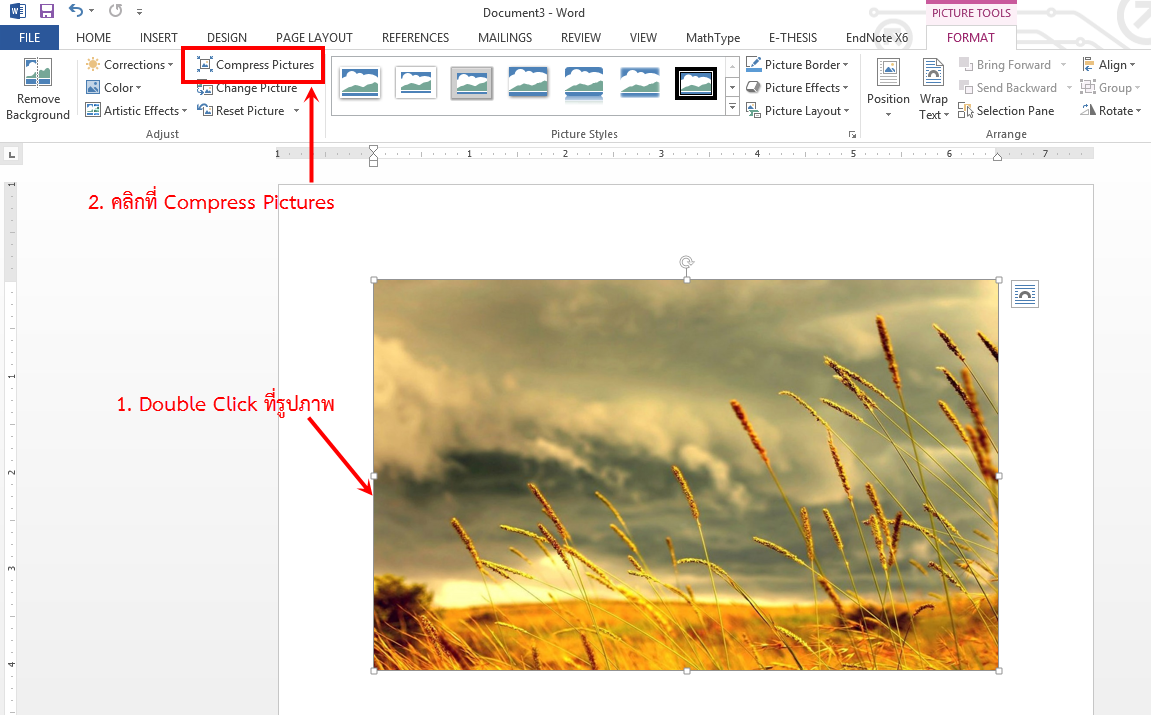
- ภายหลังการคลิกที่ปุ่ม “Compress Pictures“ โปรแกรมจะปรากฏกล่องเครื่องมือ Compress Pictures ซึ่งสามารถอธิบายการใช้งานของแต่ละคำสั่งได้ดังนี้
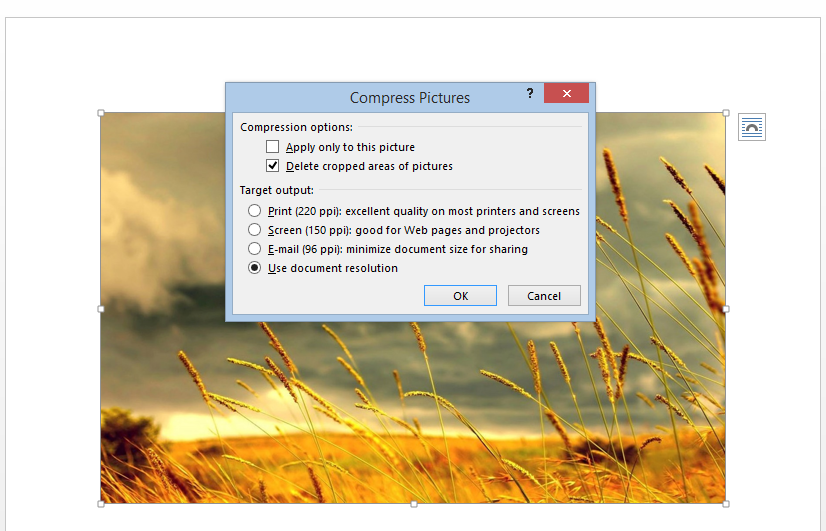
- คำสั่ง Compression options: ให้เลือกทำเครื่องหมายทางด้านหน้าคำสั่ง
- Apply only to this picture คือถ้าต้องการระบุให้ทำการบีบอัดไฟล์ภาพที่เลือกนี้เท่านั้น
- Delete cropped areas to this picture คือถ้าต้องการลบอย่างถาวรในส่วนที่ได้ทำการตัดขอบ (Crop) ไว้
- ที่คำสั่ง Target output: ให้เลือกทำเครื่องหมายด้านหน้าคำสั่ง
- Print (220 ppi): excellent quality on most printers and screens คือการบีบอัดภาพที่เหมาะแก่การนำไปพิมพ์ออกทางเครื่องพิมพ์
- Screen (150 ppi): good for Web pages and projectors คือการบีบอัดภาพที่เหมาะแก่การนำไปใช้นำเสนอบนเว็บเพ็จหรือโปรเจคเตอร์
- Email (96 ppi): minimize document size for sharing คือการบีบอัดภาพที่เหมาะแก่การนำไปใช้ในการแชร์ไฟล์ หรือส่งอีเมล
- Use document resolution คือการใช้ขนาดความละเอียดของไฟล์เอกสาร
4. หลังทำเครื่องหมายลงในกล่องเครื่องมือ ตามภาพในข้อที่ 3 ให้คลิกที่ปุ่ม OK
ซึ่งหลังการบันทึกเอกสารวิทยานิพนธ์เข้าสู่ระบบ (Save to Cloud) จะสังเกตเห็นว่าขนาดของไฟล์ที่ได้บันทึกไปนั้น
มีขนาดลดลง เมื่อเทียบกับไฟล์วิทยานิพนธ์ที่มีภาพ แต่ไม่ได้ทำการลดขนาดของภาพในเอกสาร
Tiny URL for this post:
